Manter uma cópia local dos seus e-mails pode ser essencial para garantir a segurança das informações, liberar espaço na hospedagem ou simplesmente organizar melhor os seus dados. Seja por motivos profissionais ou pessoais, arquivar mensagens localmente é uma prática que ajuda a proteger sua comunicação contra imprevistos, como perda de dados no servidor ou mudanças de provedor.
Neste artigo, vamos guiá-lo passo a passo para realizar essa tarefa, explicando as opções disponíveis, desde ferramentas gratuitas até métodos mais avançados. Assim, você terá mais controle sobre suas informações, sem depender exclusivamente do serviço de hospedagem. Vamos começar?
Baixando e-mails localmente
Originalmente, seus e-mails ficam salvos em um servidor de hospedagem. Então você precisa acessar essa hospedagem, fazer uma cópia dos e-mails e salvá-los em seu dispositivo para que você possa arquivá-los onde achar mais adequado. Nas etapas abaixo, vamos detalhar esse procedimento:
1) Obtenha os dados de IMAP da sua hospedagem
Para acessar sua hospedagem, você vai precisar dos dados IMAP de sua conta de e-mail. Eles variam de hospedagem para hospedagem, mas normalmente eles possuem os seguintes dados:
- Servidor IMAP
- Nome de usuário
- Senha
Abaixo saiba como descobrir seus dados nas principais hospedagens:
Caso você não consiga localizar os dados de IMAP da sua conta de e-mail, entre em contato com o suporte de sua hospedagem.
2) Baixe e instale o MailStore
Para baixar os e-mails localmente, vamos usar o software MailStore (apenas Windows). A opção gratuita dele é o suficiente para fazermos o download dos arquivos.
Clique aqui para baixar o MailStore.
Depois de baixar, instale o programa em seu computador.
3) Configure a conta de e-mail no MailStore
Ao abrir o MailStore, no menu lateral, acesse “Arquivar e-mail”.
No box “Conta de e-mail” clique no botão “Avançado” e escolha a opção “Caixa de e-mail IMAP”.
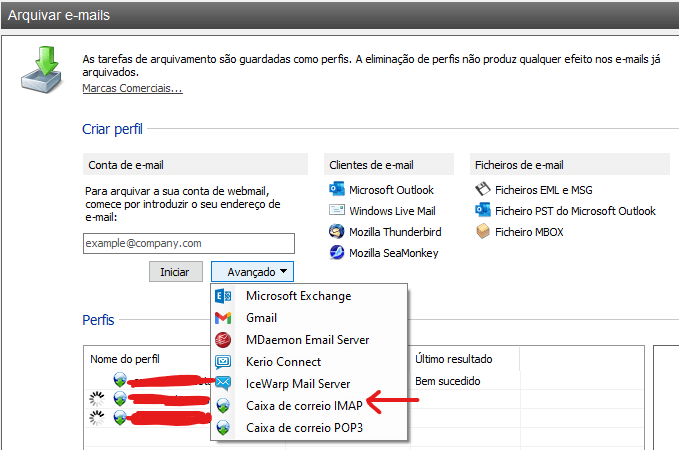
Siga o passo a passo preenchendo os dados da seguinte forma:
- Endereço de e-mail: coloque o endereço da conta de e-mail que você quer acessar
- Anfitrião: coloque o endereço do servidor IMAP
- Aceder via: na dúvida, coloque IMAP-TLS. Mas você pode testar para ver qual deles funciona
- Nome utiliz.: repita o endereço da conta de e-mail que você quer acessar
- Palavra-passe: coloque a senha da sua conta de e-mail
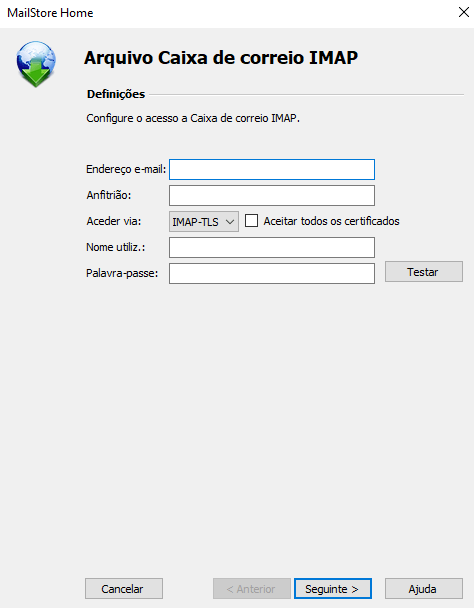
Clique em “Seguinte” e, nas configurações avançadas, você pode escolher filtrar e-mails por data, por exemplo.
Depois de concluir, você deve clicar duas vezes na conta que foi recém adicionada para começar a importar os e-mails. Esse processo pode demorar de vários minutos a horas dependendo do tamanho da caixa de e-mail.
Clique aqui para visualizar o passo a passo detalhado (em inglês).
4) Exportar os e-mails do MailStore
Quando terminar o download, você pode ir em “O meu arquivo” no menu lateral. Clique com o botão direito do mouse sobre o endereço da conta de e-mail que você quer exportar e clique em “Exportar para” > “Directório (Sistema de Ficheiro)”.
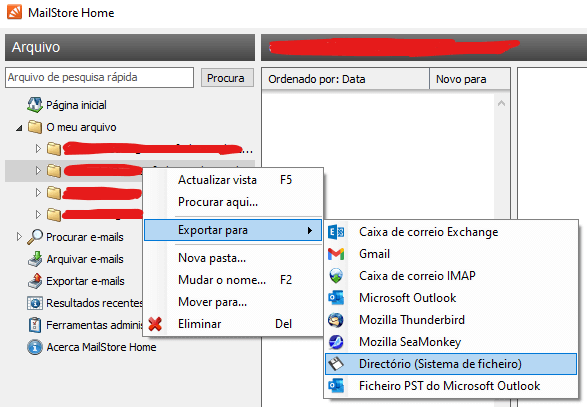
No popup que abrir, escolha a opção “Ficheiros EML” e clique em Seguinte. Selecione a pasta onde os arquivos serão salvos em “Pasta de destino” e clique em Seguinte.
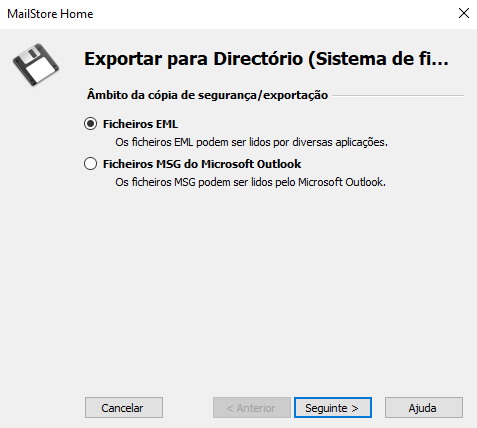
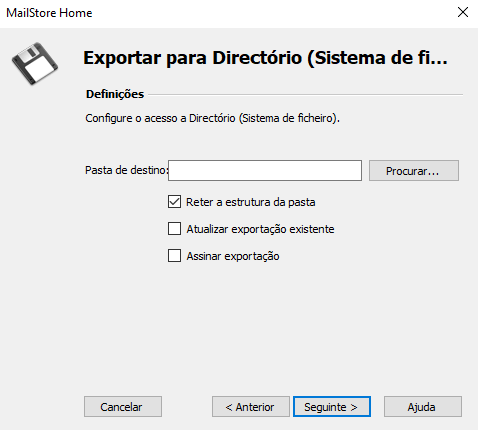
Agora o MailStore vai converter todos os e-mails para o formato EML para que você salve onde quiser.
Clique aqui para visualizar o passo a passo detalhado (em inglês).
Abrindo e-mails baixados localmente
Agora vamos ver como abrir os e-mails que estão arquivados.
Abrindo um único e-mail sem precisar baixar nada
Para visualizar apenas um e-mail (sem a necessidade de fazer download do visualizador), acesse o site https://freefileviewers.com/eml/ e selecione o e-mail a ser aberto na pasta em que está salvo no computador (ou arreste-o para o box da página).
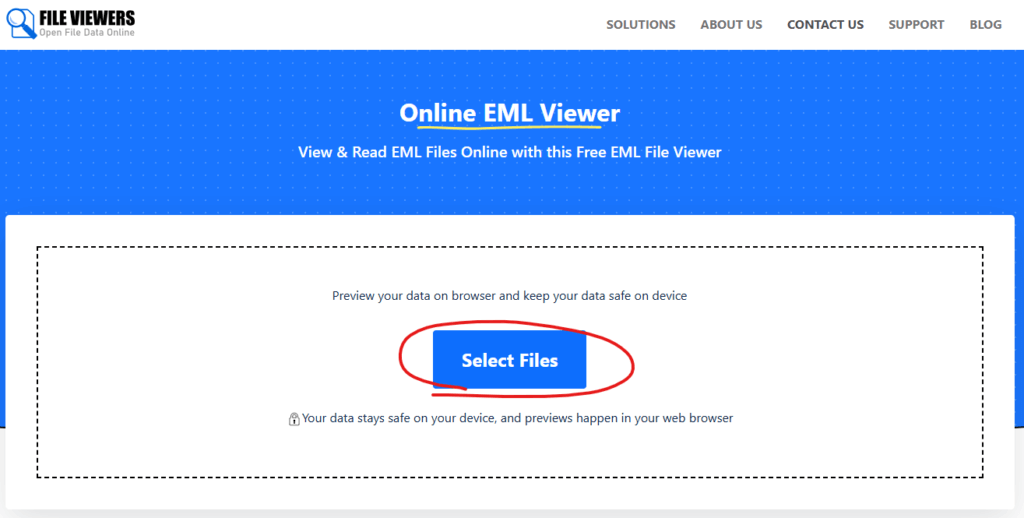
O e-mail será aberto na própria página no seu navegador de internet, caso você queira visualizar um anexo clique sobre o botão de anexo (indicado pelo ícone de clipes) e salve o documento no seu computador.
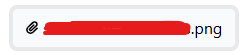
Abrindo todos os e-mails localmente
Se você preferir, você pode navegar pelos e-mails que estão salvos localmente em uma interface similar à do webmail. Para isso, vamos precisar de um software chamado EML Viewer Tool.
Clique aqui para baixar o EML Viewer Tool.
Depois de baixar, instale o programa em seu computador.
Ao abrir o programa instalado, selecione a pasta com os e-mails que você precisa visualizar. Clique sobre o e-mail e ele será aberto na parte inferior da tela.
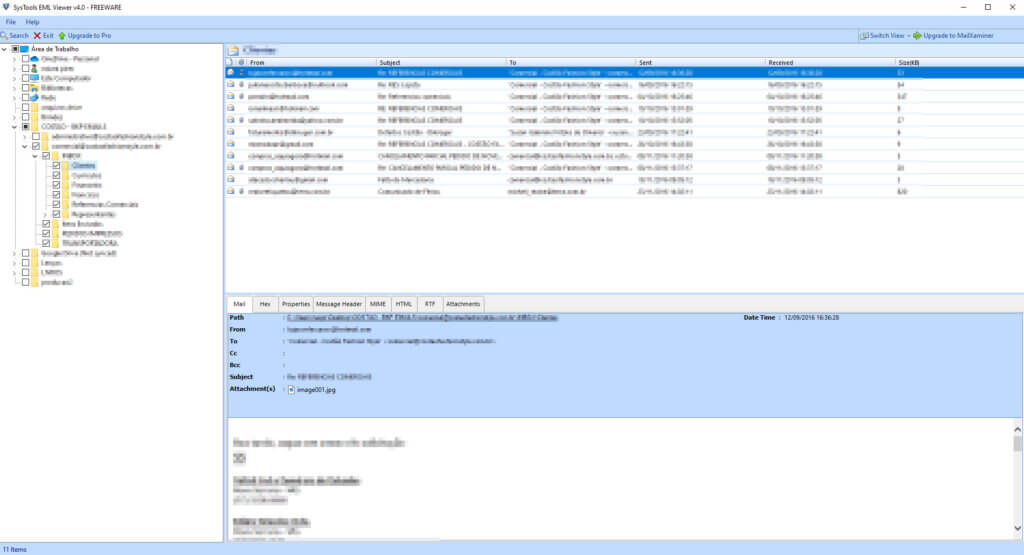
Na aba Mail você visualiza o conteúdo do e-mail e caso haja anexos, é possível visualizá-los na aba Attachments.
